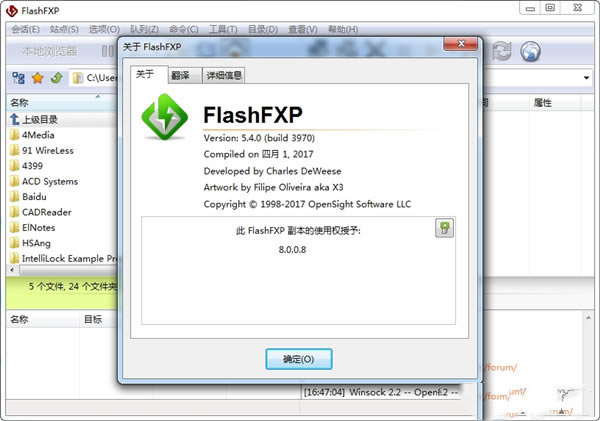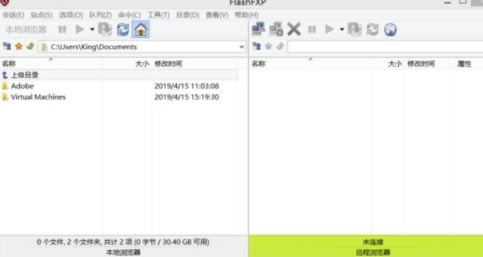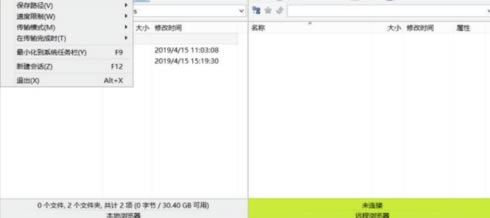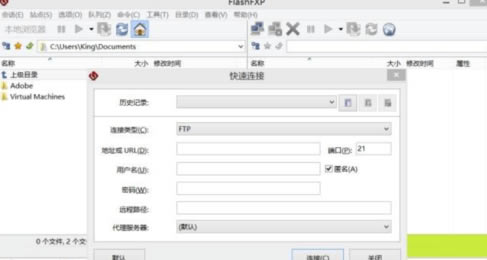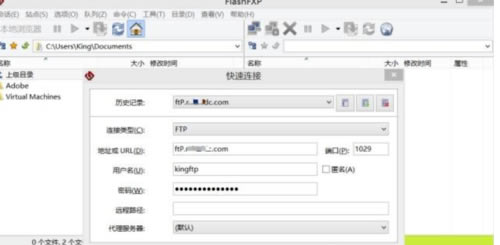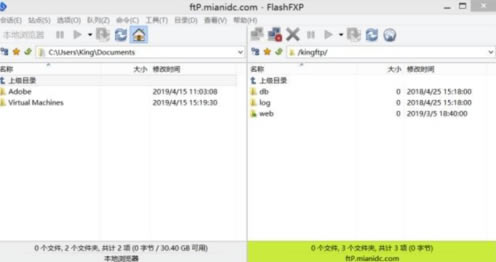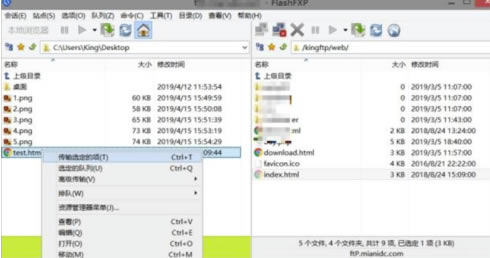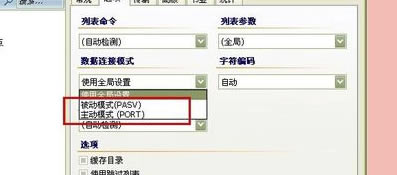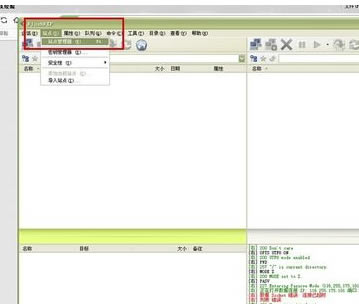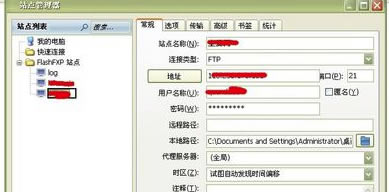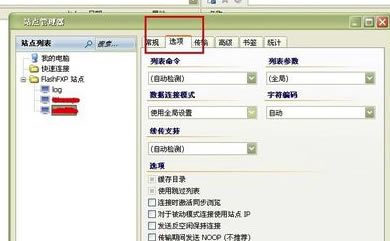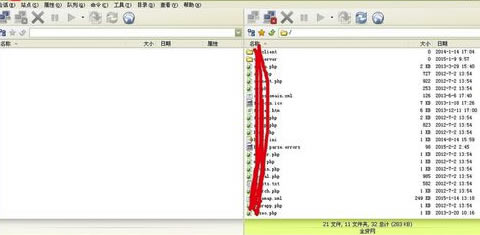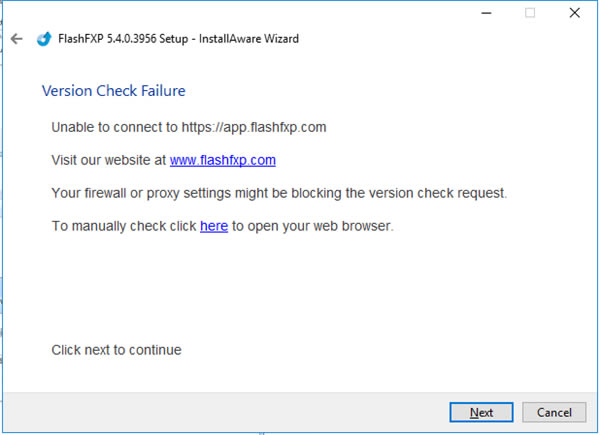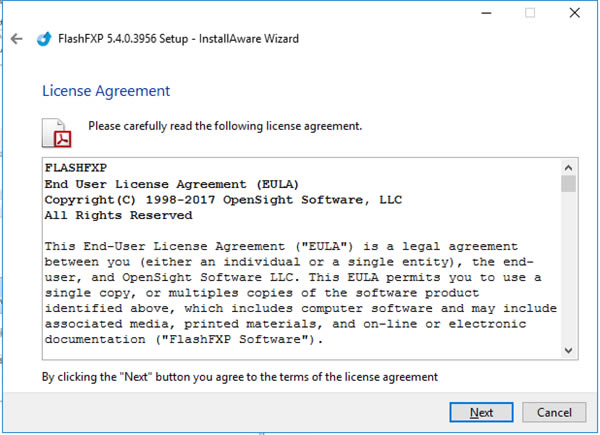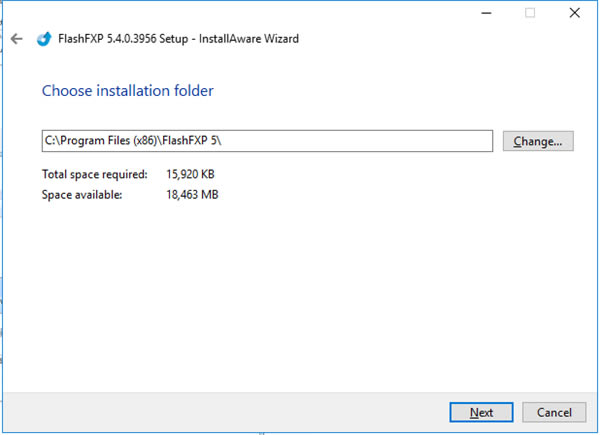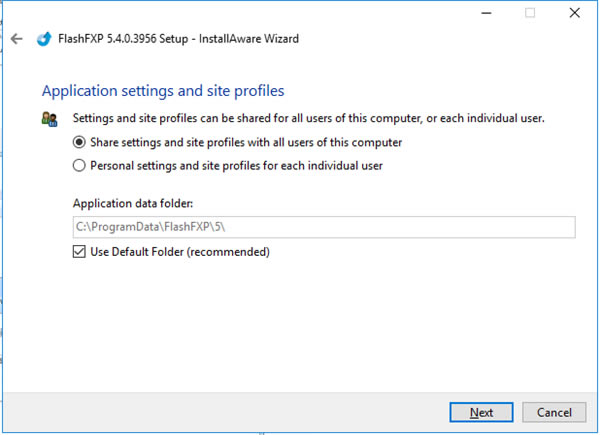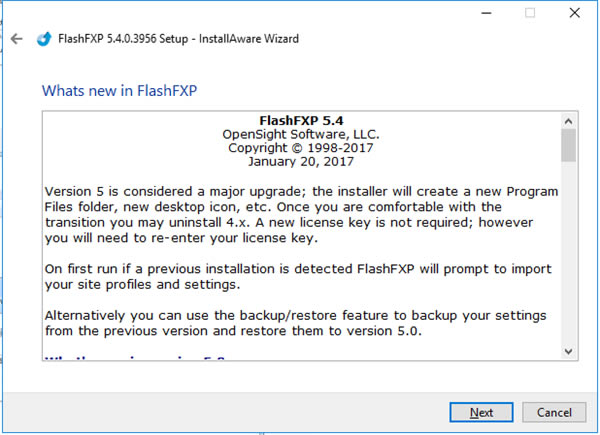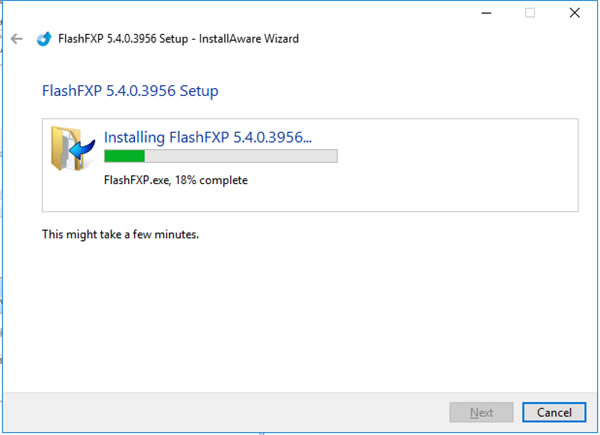【FlashFXP绿色特别版下载】FlashFXP特别版百度云 v5.4.0.3954 免费中文版

- 软件大小:查看
- 软件语言:简体中文
- 授权方式:免费软件
- 更新时间:2024-08-27
- 软件类型:国产软件
- 推荐星级:
- 运行环境:XP,Win7,Win8,Win10,Win11
软件介绍FlashFXP绿色特别版是一款普遍常见的文件传输工具,继承了其他同类FTP软件的优点,支持各种文件类型的传输,并且在文件传输过程中对其进行预览,避免结果的失误。FlashFXP支持多国语言,并在内部新增了替换功能,从某一程度上提高了工作效率。
软件特色1、根据用户需求制作,FlashFXP绿色特别版已经压缩至方便携带 2、功能和用法与原版一模一样,并无差别,同样支持资源的上传下载 3、本地和远程文件传输或备份,共享您的文件与您的朋友和同事使用功能强大的站点管理器 4、FlashFXP支持多国语言,内部文本编辑器中新增了替换功能 5、每个站点可以进行限速设置,在上传文件时可以进行预览 软件功能1、支持目录(和子目录)的文件传输,删除 2、支持上传,下载,以及第三方文件续传 3、可以跳过指定的文件类型,只传送需要的本件 4、可自定义不同文件类型的显示颜色 5、暂存远程目录列表,支持ftp代理及socks 3&4 6、有避免闲置断线功能,防止被ftp平台踢出 7、可显示或隐藏具有“隐藏”属性的文档和目录 8、支持每个平台使用被动模式 FlashFXP绿色特别版怎么上传压缩文件1、打开软件
2、点击“会话”,在点击“快速连接”,或者直接按快捷键F8
3、输入FTP地址,用户名,密码,端口等信息
4、都输入好了后点击连接,这样就连接上了。左边窗口是本机电脑的,右边窗口是服务器主机上面的
5、想要把本机文件上传到服务器上面去直接把文件拉过去就可以,或者选择文件,右键,选择“传输选定的项”
6、如果想把服务器上边的内容传到本地也是一样的。 FlashFXP绿色特别版无法连接1、在保证FTP账号密码都正确的情况下,出现延迟放弃连接,或者其他等连接不上FTP提示连接超时,的状况,先看图。
2、在说解决方法先,普及一下FTP相关知识,FTP连接一般有两种连接方式,一种被动连接模式(PASV),一种是主动连接模式(PORT)
3、下面就是解决方法了,打开FlashFXP软件,其他FTP软件也是差不多的操作。点击网站按钮,选择网站管理器。
4、在网站管理器里面找到连接不上的网站,点击打开,网站FTP账号设置等界面。
5、在网站FTP账号设置界面,点击选择按钮,打开网站选项设置界面。
6、将网站数据连接模式,选择为主动连接模式(PORT),然后保存。
7、保存后,重新连接之前的网站,就可以连接了,其实,就是怎么简单,至于为什么等其他问题,建议大家可以百度问问。
安装方法1、在本站下载FlashFXP绿色特别版安装包 2、使用压缩软件进行解压(推荐使用winrar) 3、点击“exe”文件开始安装
4、进入FlashFXP软件介绍界面,点击【next】继续安装
5、进入FlashFXP安装协议界面,点击【next】继续安装
6、进入flashfxp的新功能的介绍界面,点击【next】
7、进入FlashFXP程序设置界面,小编建议默认就可以了,然后点击【next】
8、选择FlashFXP安装位置,您可以点击【next】软件会默认安装,或者您可以点击【change】在打开的安装位置界面中,您可以自行选择软件的安装位置,选择完成后点击【next】
9、进入FlashFXP特征界面,小编建议默认就可以了,点击【next】
10、准备安装FlashFXP软件,您可以检查软件的安装位置是否正确,如果正确点击【next】就可以了
11、FlashFXP正在安装中,您需要耐心等待安装完成就可了
更新日志1、FlashFXP针对Windows 7改进了程序的性能;支持SFTP发布(SSH文件传输协议); 2、支持远程文件编辑与自动保存上传;改进了本地shell文件浏览器; 3、FlashFXP优化和改进了TCP/IP缓冲区的大小;改进了FTP的文件搜索功能; 4、优化了用户界面并采用新的工具栏背景;升级OpenSSL至 1.0.0b |